
ポケモン交換リスト作成ツール
ポケモンの交換リスト(欲しいポケモン、出せるポケモン)を作成し画像として保存したり、ポケモン交換掲示板で交換相手を募集したりできます。
ポケモンリストの作成
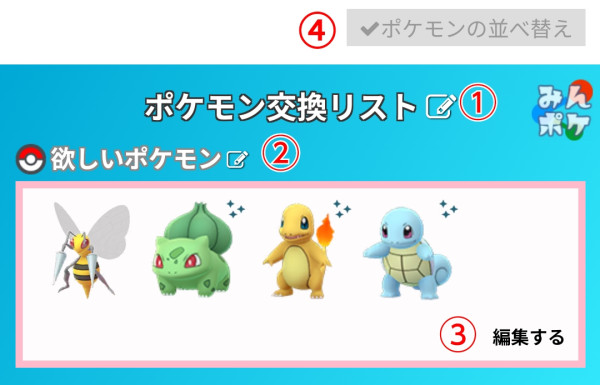
| ① | ヘッダータイトルの編集 |
| ② | リストタイトルの編集 |
| ③ | ポケモンリストの編集 |
| ④ | ポケモンの並べ替え |
①ヘッダータイトルの編集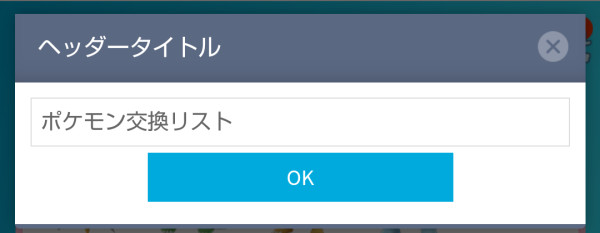
②リストタイトルの編集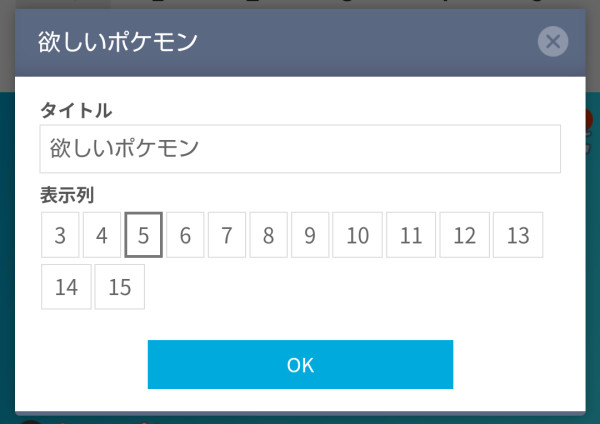
③ポケモンリストの編集
リストに追加したいポケモンを選択して下さい。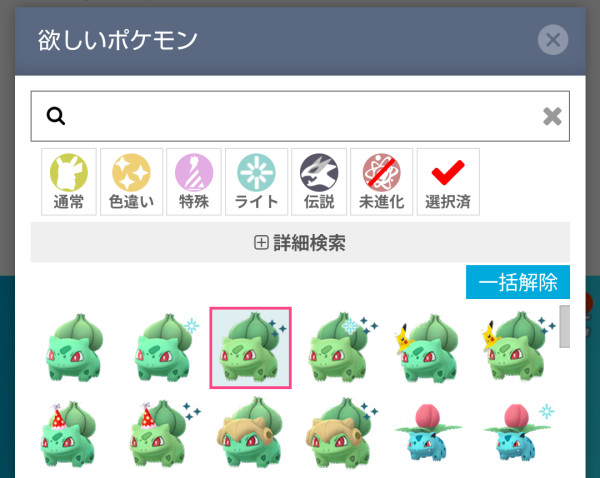
④ポケモンの並べ替え
追加したポケモン画像をドラッグ&ドロップして並べ替えることができます。
詳細情報の編集
ポケモン毎に詳細情報を登録できます。バッジやメモには在庫数や性別などを入れておくと便利です。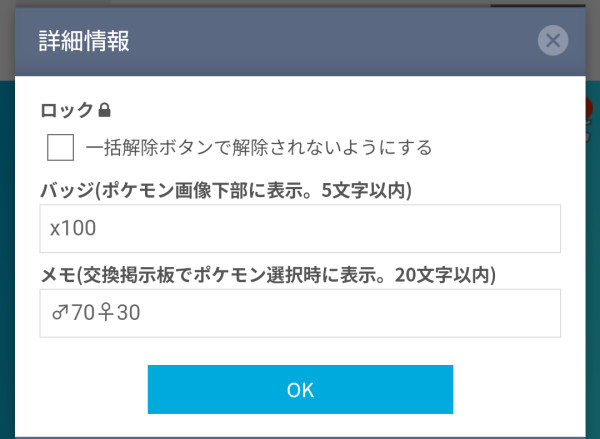
バッジはポケモン画像の下に表示されます。メモは交換掲示板でポケモンの左上にと表示され、ポケモンをタップした際に内容が表示されます。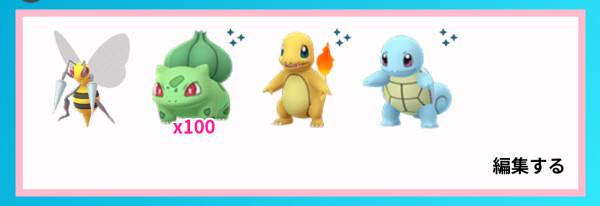
背景の設定
背景はタイプごとに準備しているので、お好きなものを選んでみて下さい。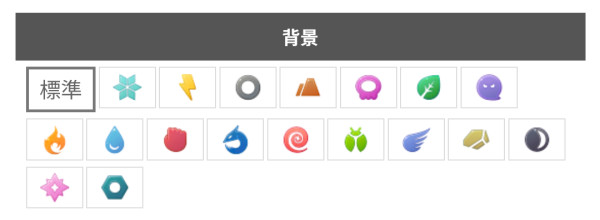
画像出力
リストが完成したら「画像出力」ボタンを押して画像として保存しておきましょう。リストは最大5つまで保存できます(要ログイン)。
交換相手の募集
ポケモン交換掲示板では作成したリストを使って交換相手を募集することができます。また、条件や場所から交換相手を探すこともできます。
| 保存先 | 1 | 2 | 3 | 4 | 5 |
| ロック |
| バッジ(ポケモン画像下部に表示。5文字以内) |
| メモ(交換掲示板でポケモン選択時に表示。20文字以内) |
| 背景 |
|---|
                       |
| 画像出力 |























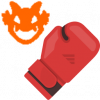






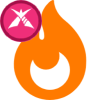
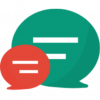

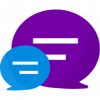

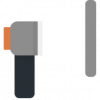




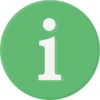


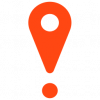



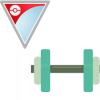
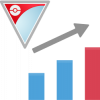


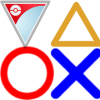
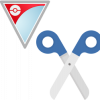
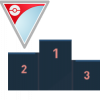



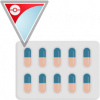

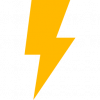


















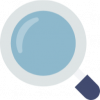









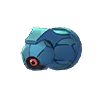


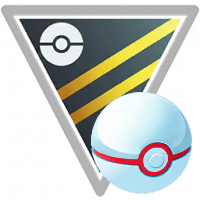









































































 9D
9D